不少用户在更新了最新版本的优酷客户端之后,就在资源管理器中发现多出了一个“优酷影视库”,对于喜欢界面整洁的用户来说会想要删除这个图标。那么,应该如何操作呢?针对上述的情况, 小编提供下面的方法,大家可以参考并解决问题。
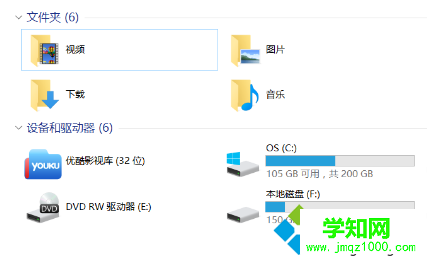
1、按Win+R打开运行,输入regedit打开注册表编辑器;
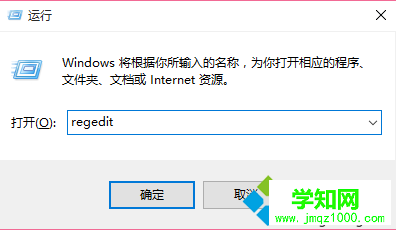
2、依次展开HKEY_CURRENT_USER/Software/Microsoft/Windows/CurrentVersion/Explorer/MyComputer/NameSpace;
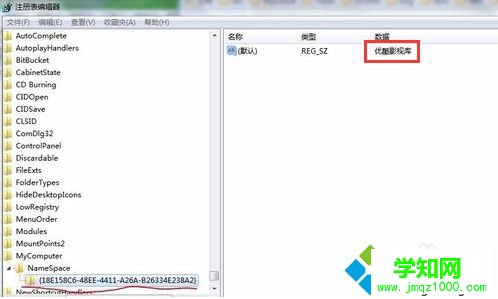
3、找到优酷影视库相关的项,并将该项删除;
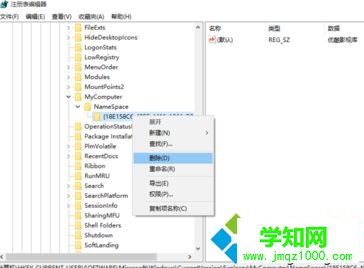
4、退出注册表编辑器,并重启电脑即可。
完成上述操作步骤后就可以将资源管理器中的优酷影视库删除,同理可删除暴风影音库、爱奇艺pps等。
郑重声明:本文版权归原作者所有,转载文章仅为传播更多信息之目的,如作者信息标记有误,请第一时间联系我们修改或删除,多谢。
新闻热点
疑难解答